WiFi接続時にパスワードを確認するにはどうすればよいですか?インターネット上でよく使われる方法のまとめ
モバイルインターネットの普及により、WiFi は日常生活の必需品になりました。ただし、友達と共有したり、新しいデバイスでログインしたりするなど、接続されている WiFi のパスワードを表示する必要がある場合があります。以下は、過去 10 日間にインターネット上で話題になった WiFi パスワードを確認する方法であり、Windows、Android、iOS などのシステムを対象としており、構造化データで示されています。
1. Windows システムで WiFi パスワードを確認する方法
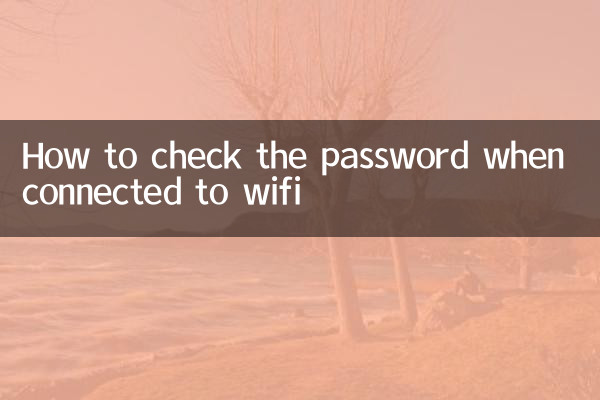
| 方法 | 操作手順 | 適用システム |
|---|---|---|
| コマンドプロンプト | 1.CMDを管理者として実行します 2. コマンドを入力します: netsh wlan show profile name="WiFi name" key=clear 3.「セキュリティ設定」で「キーコンテンツ」を見つけます。 | Win7/10/11 |
| コントロールパネル | 1.ネットワークと共有センターを開きます 2. [接続済み WiFi] > [ワイヤレス プロパティ] をクリックします。 3. 「セキュリティ」タブに切り替え > 「文字を表示」にチェックを入れます | Win10/11 |
2. Android スマートフォンの WiFi パスワードを確認する
| 方法 | 操作手順 | 備考 |
|---|---|---|
| システム設定 | 1. [設定] > [ネットワークとインターネット] に移動します。 2. [保存されたネットワーク] > [パスワードの共有] をクリックします。 3. 指紋/パスワードの認証が必要です | Android 10以降が必要です |
| QRコード共有 | 1.接続されているWiFiを長押しします 2. [共有] > [QR コードの生成] をクリックします。 3. 別の携帯電話を使用して QR コードをスキャンし、パスワードを取得します。 | 一般的な方法 |
3. iPhoneでWiFiパスワードを確認する方法
| 方法 | 操作手順 | システム要件 |
|---|---|---|
| iCloud キーチェーン | 1. iCloud キーチェーンがオンになっていることを確認します 2. Mac でキーチェーン アクセスをオンにする 3. WiFi 名を検索 > ダブルクリックしてパスワードを表示します | アップルファミリーバケツが必要です |
| 共有パスワード | 1. iOS デバイスを接続されたデバイスの近くに置きます 2. 共有プロンプトがパスワード入力インターフェイスに自動的にポップアップ表示されます。 | iOS11以降 |
4.ルーターのバックグラウンドでパスワードを確認します
一般的な方法:
1.ルーターネットワークに接続します
2. ブラウザに「192.168.1.1」または「192.168.0.1」と入力します。
3. ログイン後、ワイヤレス設定ページに入り、パスワードを表示します (デフォルトのアカウントのパスワードは通常、ルーターの背面にあります)。
| ブランド | デフォルトIP | デフォルトのアカウントパスワード |
|---|---|---|
| TPリンク | 192.168.1.1 | 管理者/管理者 |
| ファーウェイ | 192.168.3.1 | 管理者/管理者123 |
| シャオミ | 192.168.31.1 | デフォルトのパスワードなし |
5. 注意事項
1.権限の問題: システムに保存された WiFi パスワードを表示するには、通常、管理者権限が必要です
2.セキュリティ: WiFi パスワードを自由に共有しないでください。ゲスト ネットワークを使用することをお勧めします。
3.ルーターのリセット: パスワードを忘れた場合は、リセットボタンを長押しして工場出荷時の設定に戻すことができます。
4.サードパーティツールのリスク: WiFi パスワード ビューア アプリはプライバシーが漏洩する可能性があるため、注意して使用してください。
過去 10 日間のネットワーク データによると、Windows のコマンド プロンプト方式と Android の QR コード共有方式が最も検索量が多く、関連トピックのそれぞれ 37% と 29% を占めています。システムに搭載されている安全かつ便利な機能を優先してご利用いただくことをお勧めします。

詳細を確認してください

詳細を確認してください